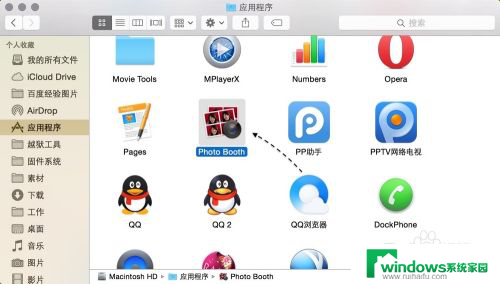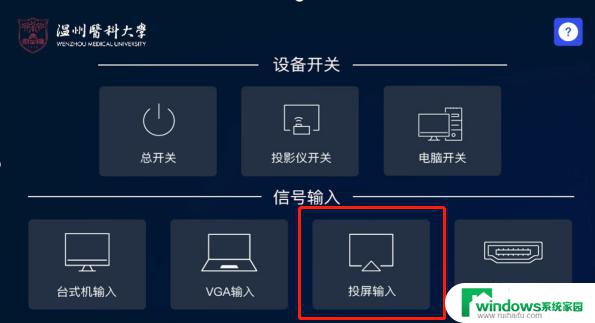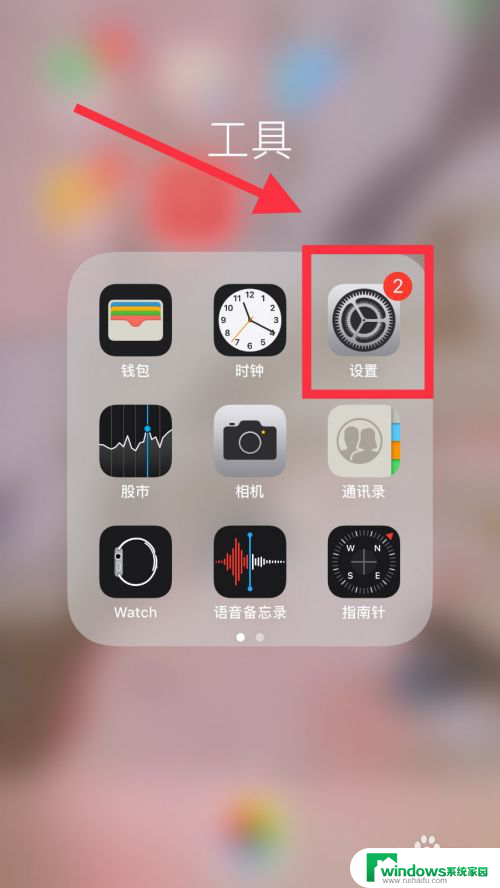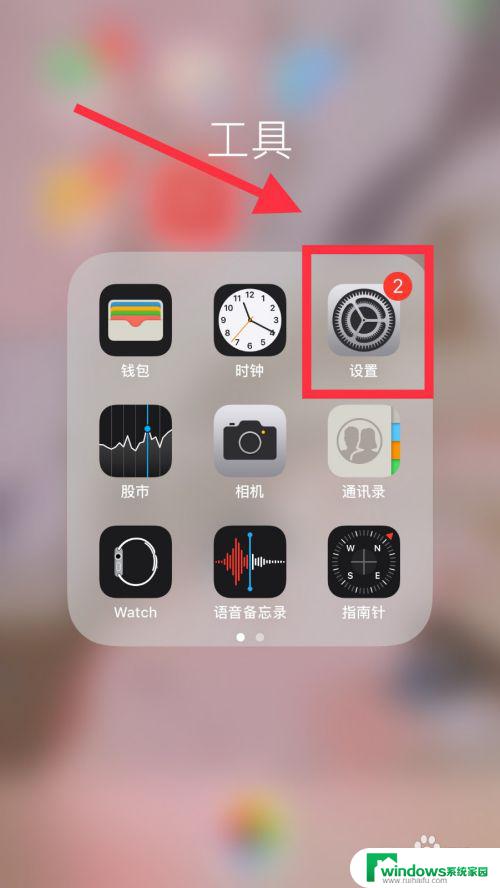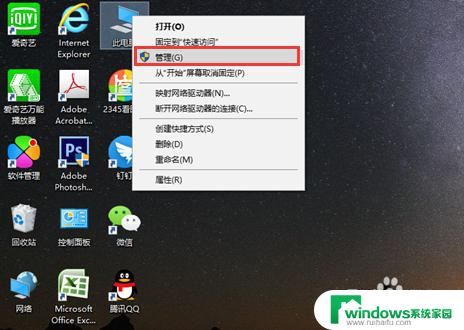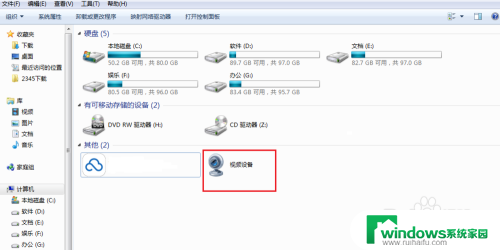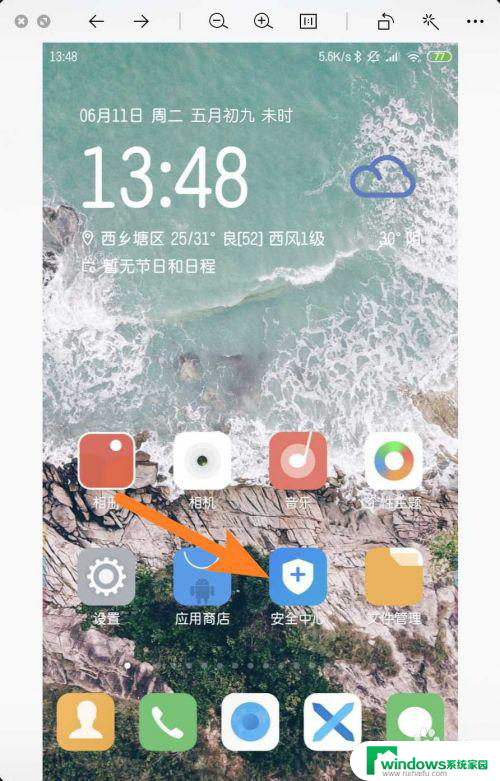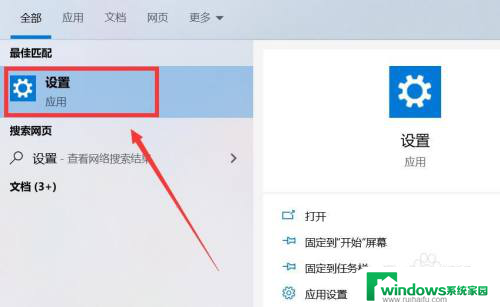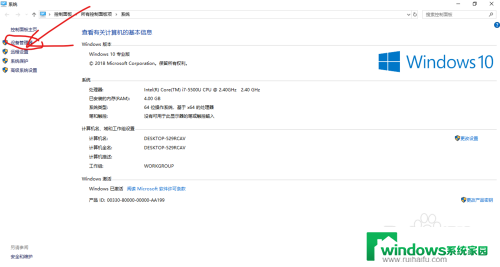Mac怎么打开摄像头?一步步教你如何操作
更新时间:2023-08-31 08:47:12作者:jiang
mac怎么打开摄像头,在现代科技的发展下,电脑已经成为我们生活中必不可少的工具,尤其是Mac电脑,它以其稳定的系统和用户友好的界面备受青睐。有些用户可能在使用Mac电脑时遇到了一个问题——如何打开摄像头?摄像头在今天的社交媒体和远程办公中扮演着重要的角色,所以掌握如何打开Mac电脑的摄像头对于用户来说是非常必要的。在本文中我们将介绍几种简单而有效的方法来帮助您打开Mac电脑的摄像头。无论您是为了与亲朋好友视频通话,还是参加远程会议,这些方法都将为您解决困扰。
具体步骤:
1.在 Finder 窗口的“应用程序”目录里,我们找到一个名为 Photo Booth 应用软件,如图所示
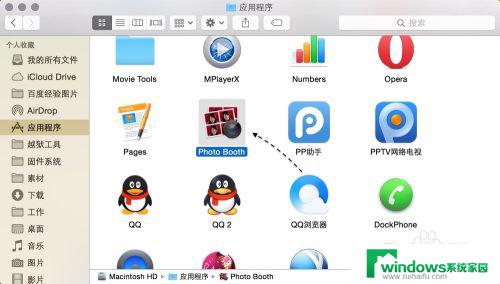
2.当 Photo Booth 打开以后,会自动打开 Mac 上的摄像头,此时就可以看到 Mac 摄像头里的画面了。如果想要拍照的话,点击“拍照”按钮即可。
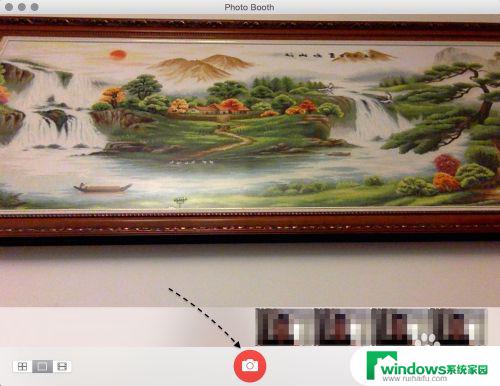
3.随后软件会倒计时3秒,就会拍照并保存了,如图所示
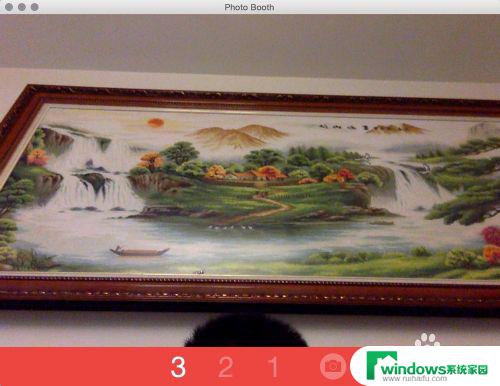
以上就是如何在Mac上打开摄像头的全部内容,如果您还有任何疑问,请参考小编的步骤进行操作,希望这对您有所帮助。